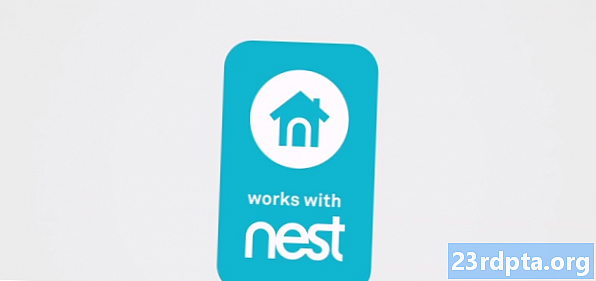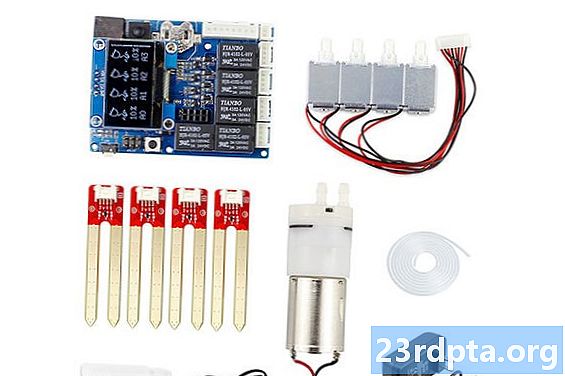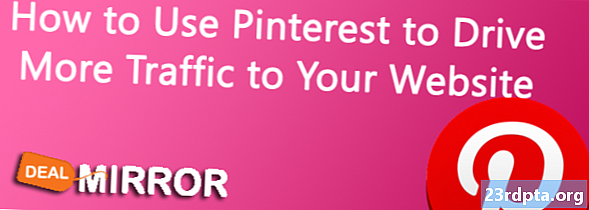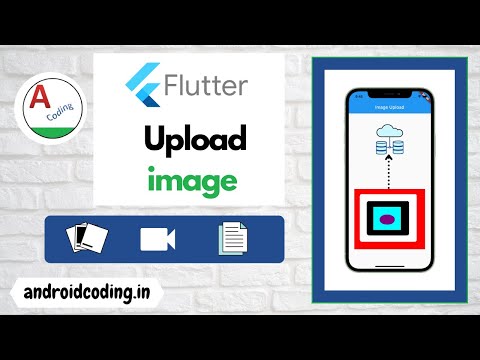
Садржај
- Шта је са Гоогле Цлоуд Мессагинг-ом?
- Додавање Фиребасе у ваш Андроид пројекат
- Слање вашег првог пусх обавештења помоћу Фиребасе-а
- Постављање неких циљева: Обавијести о конверзијама обавијести
- Да ли је ваша пријава успела?
- Шта ако моја апликација буде у првом плану?
- Још ангажованија обавештења: Циљање корисника
- Циљање једног уређаја са регистрационим знаковима
- Окончање

Иако је изван опсега овог водича, ФЦМ можете да користите и за претходне обавештења, где ФЦМ прима клијентску апликацију или да обавестите вашу апликацију када на располагању буду нови подаци за преузимање. На овај начин можете осигурати да се комуникација између вашег апликацијског сервера и клијентске апликације одвија само кад је то потребно, што је много ефикасније од клијентске апликације која у редовним интервалима контактира послужитељ, а вјероватно је да ће бити доступни нови подаци.
Пошто је ФЦМ део Фиребасе-а, он се такође лијепо игра са осталим Фиребасе сервисима. Једном када савладате основе ФЦМ-а, можда ћете желети да употребите А / Б тестирање да бисте утврдили која су обавештења најефикаснија или помоћу Фиребасе Предицитионс да примените моћно машинско учење на све аналитичке податке добијене из различитих ФЦМ кампања.
ФЦМ подржава две врсте с:
- Обавештења с Клијентска апликација понашат ће се другачије, овисно о томе налази ли се у позадини или у првом плану када прими ФЦМ. Ако је ваша апликација у позадини, тада ће СДК Фиребасе аутоматски обрадити и приказати га као обавештење у системској траци уређаја. Будући да Андроид систем гради обавештење за вас, ово је један од најлакших начина за слање пусх нотификација својим корисницима. Ако ваша апликација прими ФЦМ док је она у првом плану, тада ће систем неће аутоматски обрадите ову нотификацију, остављајући вас да обрађујете повратни позив у апликацији ОнРецеивед (). Ми ћемо истражити онРецеивед () касније у овом туториалу, али за сада само будите свесни да ако ваша апликација прими неко време на првом месту, тада се подразумевано неће приказати кориснику.
- Дата с. За разлику од обавештења, податке можете да користите за слање прилагођених елемената података клијентској апликацији. Међутим, ФЦМ поставља ограничење од 4КБ на ове податке, тако да ако вам је корисни терет већи од 4КБ, морат ћете набавити додатне податке помоћу ВоркМанагер-а или ЈобСцхедулер АПИ-ја.
У овом туториалу ћемо се фокусирати на нотификације.
Шта је са Гоогле Цлоуд Мессагинг-ом?
Ако користите Гоогле Цлоуд Мессагинг (ГЦМ) сервер и клијентске АПИ-је, онда постоје неке лоше вести: ова услуга је већ застарела и Гоогле планира да искључи „већину“ ГЦМ услуга у априлу 2019. Ако сте и даље користећи ГЦМ, требали бисте почети мигрирати своје пројекте на ФЦМ већ сада, а миграцију морате довршити до априла 2019. године.
Додавање Фиребасе у ваш Андроид пројекат
Да видимо како је лако додати основну подршку за ФЦМ у своју апликацију, а затим је употријебити за слање пусх нотификација својим корисницима.
Пошто је ФЦМ Фиребасе услуга, мораћете да додате Фиребасе у своју апликацију:
- Иди до конзоле Фиребасе.
- Изаберите „Додај пројекат“ и дајте пројекту свој назив.
- Прочитајте правила и одредбе. Ако се радо наставите, изаберите „Прихватам…“, а затим „Креирај пројекат“.
- Изаберите „Додај Фиребасе у Андроид апликацију“.
- Унесите назив пакета за свој пројекат, а затим кликните на „Регистрирај апликацију“.
- Изаберите „Преузми гоогле-сервицес.јсон.“
- У Андроид студију превуците и испустите датотеку гоогле-сервицес.јсон у директориј „апликација“ вашег пројекта.
- Отворите датотеку буилд.градле на нивоу пројекта и додајте следеће:
цласспатх цом.гоогле.гмс: гоогле-сервицес: 4.0.1
- Отворите датотеку буилд.градле на нивоу апликације и додајте додатак за Гоогле услуге плус зависности за Фиребасе Цоре и ФЦМ:
// Додајте додатак за Гоогле услуге // примените додатак: цом.гоогле.гмс.гоогле-сервицес……… зависности {имплементација филеТрее (дир: либс, инцлуде:) // Додај Фиребасе Цоре // имплементација цом.гоогле.фиребасе: фиребасе-цоре: 16.0.1 // Додај ФЦМ // имплементација цом.гоогле.фиребасе: фиребасе-мессагинг: 17.3.4
- Када се то од вас затражи, синхронизујте измене.
- Затим треба да обавестите Фиребасе Цонсоле да сте успешно додали Фиребасе у свој пројекат. Инсталирајте апликацију на физички Андроид паметни телефон или таблет или на Андроид виртуелни уређај (АВД).
- Назад у Фиребасе конзоли изаберите „Покрени апликацију да потврди инсталацију“.
- Након што Фиребасе препозна вашу апликацију, видјет ћете „Честитке“. Изаберите „Настави до конзоле“.
Слање вашег првог пусх обавештења помоћу Фиребасе-а
И то је то! Сада можете послати пусх обавијест својим корисницима и та ће се обавијест појавити у системској траци уређаја (за сада претпоставимо да ваша апликација није у првом плану када се испоручи).
ФЦМ нотификације креирате помоћу композитора обавештења који је доступан преко Фиребасе конзоле:
- Проверите да ли је ваша апликација инсталирана и ради у позадини и да ли ваш уређај има активну интернетску везу.
- На Фиребасе конзоли изаберите „Цлоуд Мессагинг“ са левог менија.

- Изаберите „Пошаљи прво.“
- Дајте наслов и нешто тела, а затим кликните на „Даље“.

- Отворите падајући избор „Селецт апп“ и изаберите апликацију са листе. Овај одељак такође садржи неке напредне опције које можете да користите за креирање циљаних обавештења на основу фактора као што су верзија апликације, локација уређаја и последњи пут када се корисник укључио у вашу апликацију. Нећемо користити ниједну од ових опција у нашем обавештењу о тестирању, али ако желите да видите шта је на располагању, изаберите „и…“ и истражите следећи падајући мени.

- Када завршите са уређивањем овог одељка, кликните на „Даље“.
- Под претпоставком да ово желите одмах послати, отворите падајући мени „Пошаљи квалификованим корисницима“ и изаберите „Сада“.
- У доњем десном углу екрана кликните на „Објави“.
- Проверите све информације у наредном искачућем прозору, а ако желите да наставите, изаберите „Објави“.
Након неколико тренутака, сви клијентови уређаји на које сте циљали требало би да добију ово обавештење у системској траци.
Већину времена ФЦМ обавештења ће се испоручивати одмах, али повремено може потрајати и неколико минута, тако да не паничарите ако ваша нотификација касни.
Постављање неких циљева: Обавијести о конверзијама обавијести
Приликом креирања обавештења обично имате на уму циљ - да ли ће то кориснике пребацити на вашу апликацију, уверити их да испливавају на куповину путем апликације или једноставно отворити обавештење.
Можете доделити циљ својој нотификацији, користећи Композитор обавештења, а затим пратити перформансе те нотификације на надзорној табли извештавања о ФЦМ-у.
Да бисте поставили циљ, кликните да бисте проширили одељак „Конверзије догађаја“ Навигационог композитора, а затим отворите пратећи падајући мени и одаберите неки од доступних догађаја конверзије.

Да ли је ваша пријава успела?
Након слања обавештења, можете да анализирате њен рад на ФЦМ контролној табли која би се требала аутоматски учитати сваки пут кад пошаљете нову или можете директно приступити контролној табли.
Чак и ако нисте поставили изричите циљеве конверзије, још увек можете проценити да ли корисници делују на ваше обавештења, упоређујући број испоручених пошиљки и број отворених.
Такође можете да изаберете било кога на овој листи да бисте видели податке о слању, отварању и конверзији као графикон. Ако поставите било који циљ конверзије, тада ћете наћи и статистику која се односи на те циљеве.

Шта ако моја апликација буде у првом плану?
ФЦМ нотификације понашају се различито у зависности од стања клијентске апликације.
Апликација неће подразумевано приказивати ФЦМ који је примио док је у првом плану, тако да кад пошаљете не постоји гаранција да ће ваши корисници заиста види то .
Да делује на слици које ваша апликација прима док је у предњи план, мораћете да проширите ФиребасеМессагингСервице, надјачате онРецеивед метод, а затим преузмете садржај користећи гетНотифицатион или гетДата, у зависности да ли радите са подацима или обавештењима или обоје.
Креирајте нову Јава класу под називом „МиФиребасеМессагингСервице“, а затим додајте следеће:
јавна класа МиФиребасеМессагингСервице проширује ФиребасеМессагингСервице {@Оверриде јавну неважећу онРецеивед (Ремоте) {супер.онРецеивед (даљински);
Такође ћете морати да креирате објекат обавештења. Ово је ваша шанса за прилагођавање обавештења, на пример одабир звука који би требало да се репродукује када корисник прими то обавештење или примену прилагођене иконе обавештења. Такође ћете морати да преузмете садржај из података или обавештења, на пример:
НотифицатионЦомпат.Буилдер ОбавештењеБуилдер = ново НотифицатионЦомпат.Буилдер (ово, "канал_ид") .сетЦонтентТитле (ремоте.гетНотифицатион (). ГетТитле ()) .сетЦонтентТект (ремоте.гетНотифицатион (). ГетБоди ()) .сетПриорити (НотифицатионЦомпат.ПРИ). сетСтиле (ново НотифицатионЦомпат.БигТектСтиле ()) .сетСоунд (РингтонеМанагер.гетДефаултУри (РингтонеМанагер.ТИПЕ_НОТИФИЦАТИОН)) .сетСмаллИцон (Р.мипмап.иц_лаунцхер) .сетАутоЦанцел (труе); НотифицатионМанагер нотифицатионМанагер = (НотифицатионМанагер) гетСистемСервице (Контекст.НОТИФИЦАТИОН_СЕРВИЦЕ); нотификацијаМанагер.нотифи (0, нотификацијаБуилдер.буилд ()); }}
Једном када направите своју услугу, не заборавите да је додате на свој Манифест:
Сада, сваки пут када ваша апликација прими ФЦМ док је она у првом плану, биће достављена онРецеивед () руковатељу и ваша ће апликација предузети радње које сте дефинисали, попут објављивања обавештења или ажурирања садржаја ваше апликације.
Још ангажованија обавештења: Циљање корисника
До сада шаљемо исте обавештења целој нашој корисничкој бази, али обавештења су далеко привлачнија када су усмерена на одређене кориснике.
Можете да користите Композитор обавештења за слање различитих обавештења у различите делове ваше корисничке базе. Пређите на Композитор обавештења и креирајте обавештење као нормално, али у одељку „Циљај“ кликните „и.“ Ово вам омогућава приступ новом падајућем избору, који садржи следеће опције:
- Верзија. То вам омогућава да циљате или искључите уређаје који изводе одређене верзије ваше апликације. На пример, можете да шаљете обавештења људима који имају бесплатну верзију, подстичући их да надограде на Премиум верзију ваше апликације.
- Језик. Ову поставку можете да користите за циљање или искључивање различитих језика и локалитета које ваша апликација подржава, као што су прављење обавештења која су прилагођена за различите временске зоне или језике.
- Корисничка / а публика. То вам омогућава да циљате или искључите различите делове своје публике. На пример, можете да користите ову поставку како бисте искушали људе који имају историју куповине путем апликације, нудећи им попуст или скрећући им пажњу на све невероватне нове производе у апликацији које сте управо објавили.
- Својство корисника. Ако подешавате Фиребасе Аналитицс, тада ћете имати приступ низу информација о вашој публици, путем корисничких својстава. Можете да користите ове особине у комбинацији са ФЦМ-ом да бисте слали циљане обавештења у врло специфичне делове своје корисничке базе, као што су људи у старосној доби од 25 до 34 године који су заинтересовани за спорт.
- Предвиђање Ако постављате Фиребасе Предицтионс, онда можете циљати кориснике на основу вероватноће да ће се они укључити у одређено понашање током наредних 7 дана. На пример, ако предвиђања упозоравају да ће се неко вероватно искључити из ваше мобилне игре, можете да користите ФЦМ да бисте их позвали да учествују у новом задатаку или да им пошаљете неку валуту у игри.
- Последњи ангажман у апликацији. Ако корисник неко време није покренуо вашу апликацију, можете да употребите ово подешавање да бисте им послали неколико обавештења, само да бисте их подсетили на све сјајне садржаје које ваша апликација може да понуди.
- Прво отворено. Ово вам омогућава да шаљете обавештења на основу првог пута када је корисник отворио вашу апликацију, на пример, можете помоћи новим корисницима да постигну брзину тако што им шаљете обавештења која садрже корисне савете и савете.
Циљање једног уређаја са регистрационим знаковима
Већ смо видели како да шаљете циљане обавештења на основу фактора као што су старост, интересовања корисника и последњи пут када су се ангажовали са вашом апликацијом, али можете осветити специфичније. У овом последњем одељку показаћу вам како да пошаљете ФЦМ обавештење једно уређај.
Када корисник први пут покрене вашу апликацију, ФЦМ СДК генерише знак регистрације за инстанцу апликације клијента. Можете да употребите ФиребасеИнстанцеИд.гетИнстанце (). ГетИнстанцеИд () за снимање овог регистрацијског токена, а затим пошаљете обавештење на овај одређени токен.
Имајте на уму да у пројекту из стварног света обично ухватите токен тако што ћете га послати на сервер апликације и похранити га користећи свој преферирани метод, али да бих помогао да ствари буду јасне, једноставно ћу исписати овај токен у Логцат Андроид Студио.
Ево моје завршене МаинАцтивити:
импорт андроид.суппорт.в7.апп.АппЦомпатАцтивити; импорт андроид.ос.Бундле; импорт андроид.суппорт.аннотатион.НонНулл; импорт андроид.утил.Лог; импорт цом.гоогле.андроид.гмс.таскс.ОнЦомплетеЛистенер; импорт цом.гоогле.андроид.гмс.таскс.Таск; импорт цом.гоогле.фиребасе.иид.ФиребасеИнстанцеИд; импорт цом.гоогле.фиребасе.иид.ИнстанцеИдРесулт; МаинАцтивити јавне класе проширује АппЦомпатАцтивити {приватни статички коначни Стринг ТАГ = "МаинАцтивити"; @Оверриде заштићен воид онЦреате (Бундле савеИнстанцеСтате) {супер.онЦреате (савеИнстанцеСтате); сетЦонтентВиев (Р.лаиоут.ацтивити_маин); ФиребасеИнстанцеИд.гетИнстанце (). ГетИнстанцеИд () .аддОнЦомплетеЛистенер (нови ОнЦомплетеЛистенер Отворите датотеку стрингс.кмл и направите ресурс низа "фцм_токен" који наводимо у нашој МаинАцтивити: Сада можете потражити јединствени токен свог уређаја: 
- Токен вашег уређаја биће штампан у одељку „Дебуг“ на Логцат-у, па отворите падајући мени и изаберите „Дебуг“.
У зависности од количине информација у вашем Логцату, можда ће бити тешко пронаћи линију коју тражите. Ако се мучите, покрените претрагу речи „токен“ или покушајте да затворите и поново покренете апликацију.
Након што преузмете токен, можете да га употребите за слање пусх обавештења на овај одређени уређај:
- Пређите на Фиребасе Цонсоле и изаберите свој пројекат из падајућег менија, ако то већ нисте.
- Изаберите „Цлоуд Мессагинг“ са левог менија.
- Кликните на дугме „Ново обавештење“.
- Унесите наслов и текст као уобичајени, а затим кликните на "Тестирај на уређају".

- Копирајте / залијепите свој токен у поље "Додај инстанцу ...", а затим кликните малу плаву икону "+" која се појављује.
- Потврдите потврдни оквир за токен који прати.

- Кликните на „Тест“.
Ово обавештење ће се сада појавити само на уређају са циљаним клијентом.
Окончање
У овом чланку сам вам показао како да пошаљете Андроид пусх обавештења, користећи Фиребасе Цлоуд Мессагинг и како да креирате обавештења која циљају различите одељке ваше корисничке базе.
Да ли ћете користити ФЦМ у својим Андроид пројектима? Јавите нам у коментарима испод!